Cara mendapatkan kembali tab lembar yang hilang di Microsoft Excel
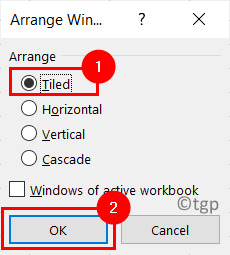
- 2079
- 500
- Jermaine Mohr
Pengguna telah melaporkan masalah di mana tab di Excel hilang atau tidak terlihat. Di Excel, tab lembar kerja ditemukan di bagian bawah layar. Modifikasi pengaturan dapat menyebabkan tab lembar kerja Excel disembunyikan.
Beberapa penyebab potensial dari lembaran yang hilang Excel adalah Opsi Tampilan Buku Kerja dimatikan, ukuran jendela buku kerja, bilah gulir horizontal menutupi tab, lembar kerja tersembunyi, atau memulihkan beberapa jendela Excel dan kemudian memindahkan jendela lembar kerja. Di artikel ini, ada beberapa metode yang akan membantu Anda memperbaiki tab lembar kerja Excel yang hilang.
Daftar isi
- Kiat awal untuk memperbaiki masalah
- Perbaiki 1 - Periksa Ukuran Jendela Excel
- Perbaiki 2 - nyalakan pengaturan tab show sheet
- Perbaiki 3 - Tampilkan lembar kerja tersembunyi
- Perbaiki 4 - Ubah bilah gulir horizontal
- Perbaiki 5 - Gunakan panah navigasi di lembar kerja
Kiat awal untuk memperbaiki masalah
1 - Cobalah memaksimalkan jendela Excel sepenuhnya. Klik dua kali pada bilah judul Excel untuk memaksimalkan jendela Excel.
2 -Kemarah, beberapa lembar excel tidak tumpang tindih satu sama lain.
Perbaiki 1 - Periksa Ukuran Jendela Excel
Kasus 1. Jika ada beberapa jendela excel terbuka dan Anda telah memulihkannya, pastikan mereka tidak overlay satu sama lain. Periksa apakah bagian atas satu jendela menutupi tab lembaran jendela lain.
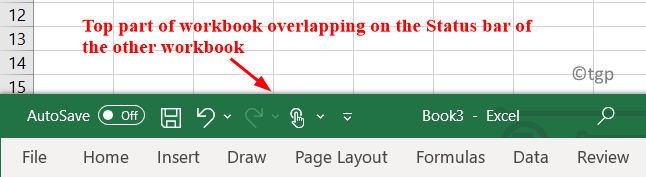
Kasus 2. Saat mengukur Anda mungkin telah memindahkan bilah status ke bilah formula. Ubah mengubahnya sehingga Anda dapat melihat seprai.
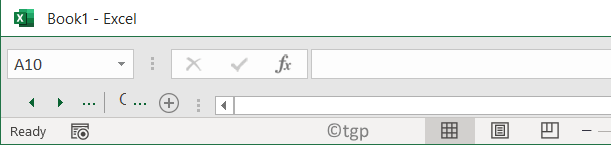
Dalam kedua kasus di atas, Klik dua kali pada judul bilah ke Maksimalkan jendela dan lihat tab lembar.
Jika tab masih belum muncul maka lakukan langkah -langkah di bawah ini.
1. Klik pada Melihat menu.
2. Pilih Mengatur semuanya di bawah Jendela kelompok.
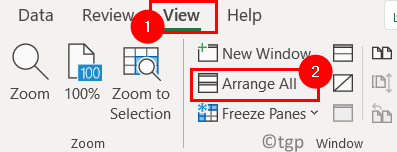
3. Klik Opsi Ubin untuk mengatur jendela. Klik OKE.
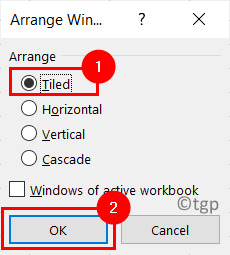
4. Sekarang jendela Excel Anda akan muncul dengan cara ubin dan lembaran akan terlihat.
Perbaiki 2 - nyalakan pengaturan tab show sheet
1. Klik pada Mengajukan menu.
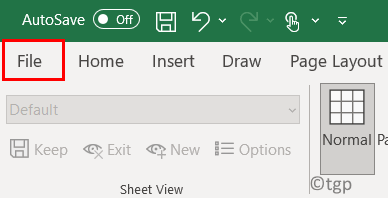
2. Pilih Pilihan di dasar.
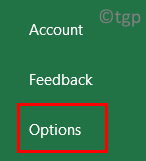
3. Dalam Opsi Excel jendela, pilih Canggih tab.
4. Gulir ke bawah di sisi kanan, di bawah grup Tampilkan opsi untuk buku kerja ini centang kotak di sebelah Tampilkan tab lembar.
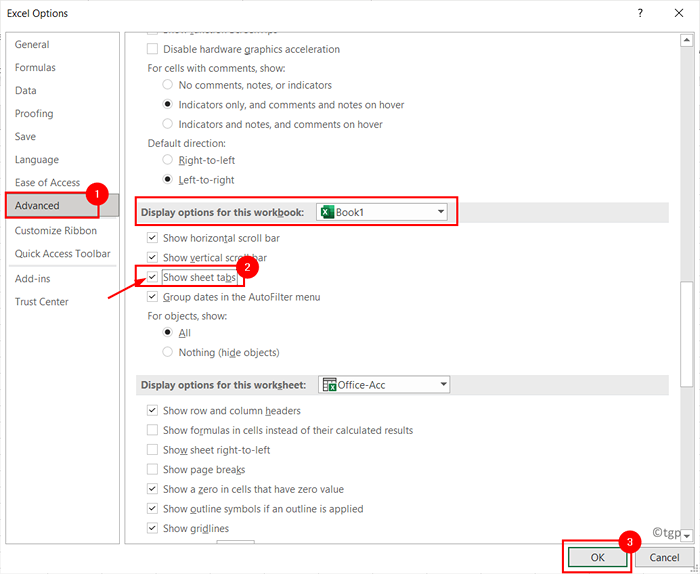
Perbaiki 3 - Tampilkan lembar kerja tersembunyi
1. Di lembar kerja, cari tab yang terlihat. Klik kanan di atasnya dan pilih Unhide.
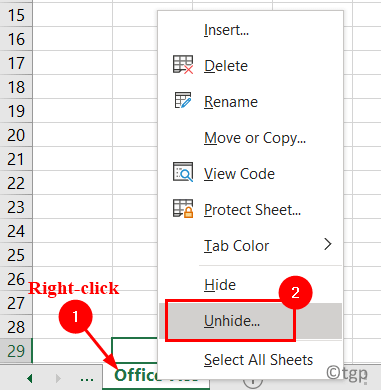
2. Dalam Dialog Unhide itu muncul, Pilih lembar yang perlu Anda lihat dan kemudian klik OKE.
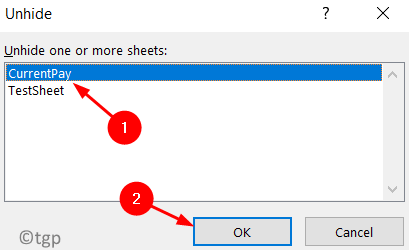
Perbaiki 4 - Ubah bilah gulir horizontal
Jika Anda melihat bilah gulir horizontal telah dipindahkan karena lembar kerja disembunyikan maka lakukan langkah -langkah di bawah ini.
1. Ambil punyamu kursor tikus ke kiri bilah gulir.
2. Ketika penunjuk berubah menjadi panah berkepala dua, Seret ke Kanan Sampai Anda melihat tab lembar.
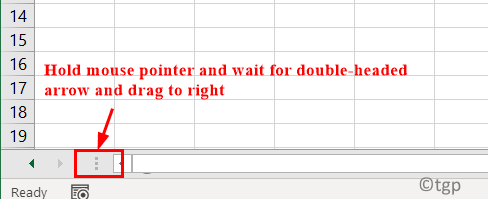
Perbaiki 5 - Gunakan panah navigasi di lembar kerja
1. Jika lembaran tidak terlihat, lalu klik pada panah navigasi pada kiri bawah Untuk melihat apakah lembar kerja yang Anda cari hadir.
2. Kamu bisa klik kanan itu panah navigasi Untuk menampilkan daftar lembar kerja.
A. Di dalam Excel 2010 dan versi sebelumnya, Pilih Lembar Kerja yang Hilang menggunakan mouse.
B. Di dalam Excel 2013 dan nanti, Anda dapat menggunakan mouse atau pindah ke lembar dengan Mengetik huruf pertama dari nama lembar kerja.
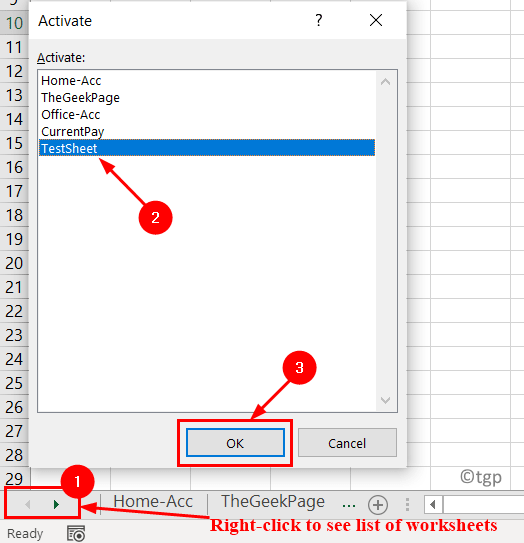
Terima kasih sudah membaca.
Anda sekarang akan dapat melihat lembar kerja yang hilang setelah mencoba perbaikan di atas. Berkomentar dan beri tahu kami perbaikan yang berhasil untuk Anda.
- « Perbaiki powerpoint tidak merespons, hang atau freezes
- Perbaiki Layanan Print Spooler tidak berjalan di Windows 11/10 »

